Windowsでソフトウェアを完全にアンインストールする方法

Windowsユーザーからよく受ける質問は、プログラムまたはアプリのすべてのトレースを完全にアンインストールする方法です。このガイドでは、ドライブを消去せずにすべてを削除する手順を示します。
[追加]からWindowsからプログラムをアンインストールするときまたはプログラムを削除するか、プログラムのアンインストーラーを使用すると、多くの残りが残ります。残されたものは、フォルダ、一時ファイル、アイコン、レジストリエントリなどです。プログラムのすべてのトレースを完全にアンインストールする場合は、このガイドに従ってすべてを削除してください。
この方法は、特にレジストリからエントリを手動でクリーンアップする後の部分については、全員に当てはまるわけではないことに注意してください。
この例では、Mathon Webブラウザーをアンインストールします。これは優れたブラウザーではないためではなく、この記事のアンインストールの神にアプリケーションを犠牲にする必要があるためです。
Revoアンインストーラー
まず、Revo Uninstaller Pro(39.00ドル)を使用します。また、Niniteからダウンロードできる無料のバージョンもあります。これには、オプションは少なくなっていますが、余分なエントリを削除するのに適しています。
Revo Uninstallerを起動すると、次のリストが表示されます。システムにインストールしたプログラム。また、Windowsの[プログラムの追加と削除]にリストされていないプログラムもリストします。削除するプログラムを右クリックして、[アンインストール]をクリックします。
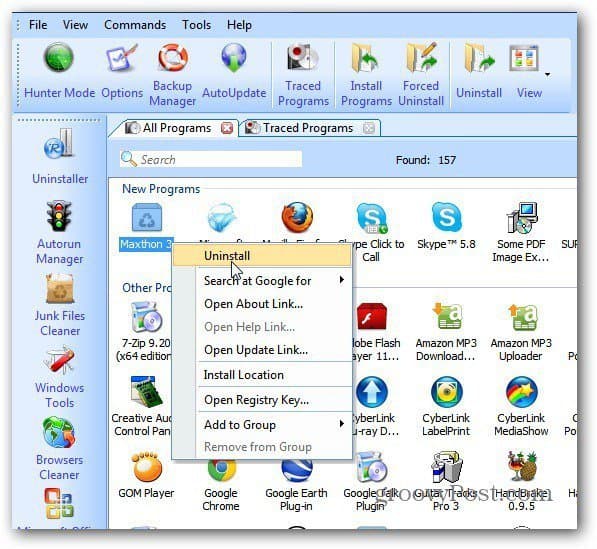
Revo Uninstaller Proはシステムを作成します復元ポイントと完全なレジストリバックアップ。これは、プログラムをアンインストールするたびに自動的に行われます。アンインストールで問題が発生した場合、システムとレジストリを簡単に復元できるため、これは非常に便利です。
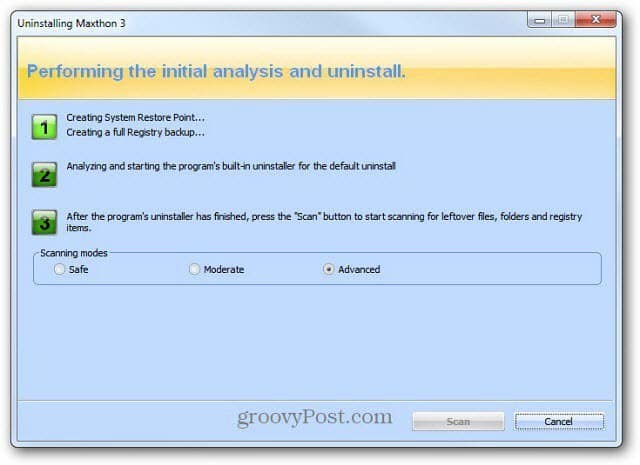
システムとレジストリを安全にバックアップしたら、アンインストールするプログラムのネイティブアンインストーラーが起動します。アンインストールウィザードに従ってください。
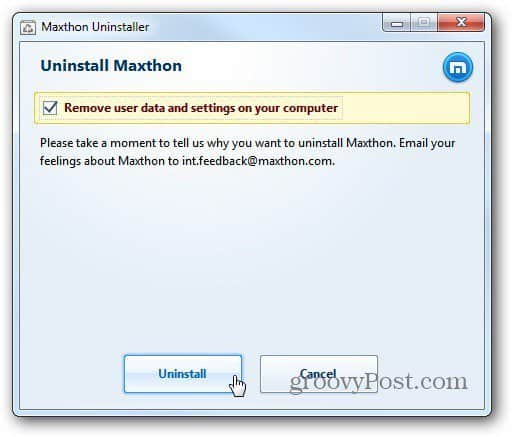
アンインストールウィザードを完了したら、Revoに戻り、スキャンモードに[詳細設定]を選択します。スキャンをクリックします。
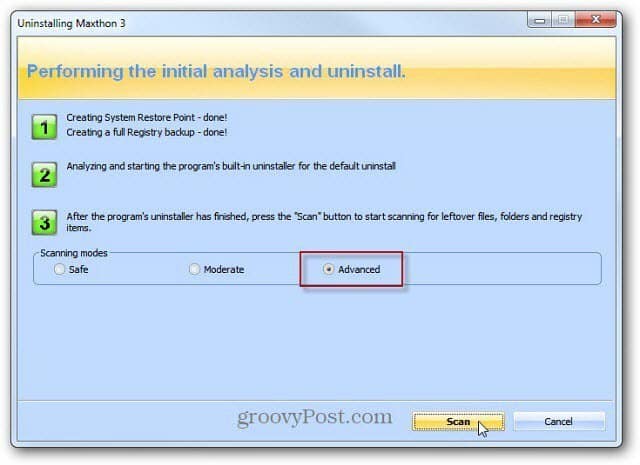
Revoは、システムをスキャンして残りのファイルとレジストリ設定を探します。ネイティブアプリインストーラーが残したエントリの数に驚くでしょう。
リストを調べて、エントリのみを確認します青としてマークされていることがわかりました。他のフォルダーは、システムに必要なシステムフォルダーです。これが、Revoが復元ポイントとレジストリのバックアップを作成するのが素晴らしい理由です。残り物をすべて選択したら、[削除]をクリックします。
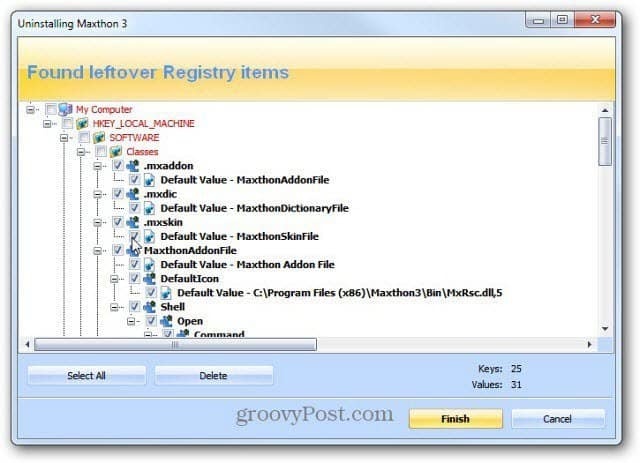
確認のメッセージが表示され、確認してください。はいをクリックします。
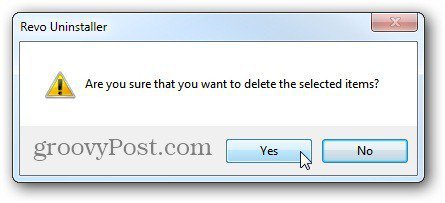
他に残っているファイルやフォルダーがある場合は、[次へ]をクリックして削除します。 XBMCをアンインストールしたこの例のように。
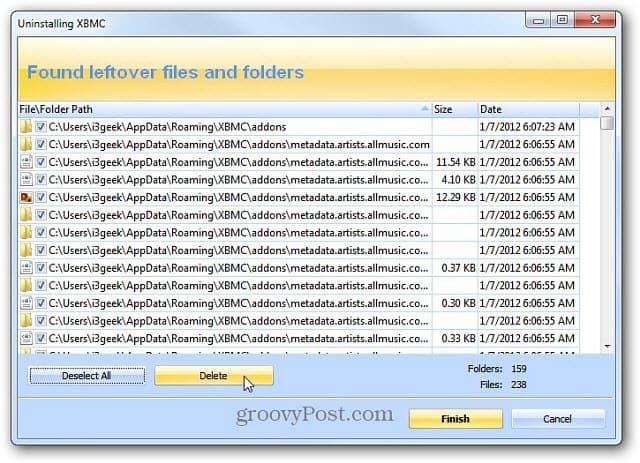
Voidtoolsのすべて
次に、お気に入りのユーティリティをもう1つ使用します— Voidtoolsによるすべて。削除したプログラムの名前を入力し、見つかったすべてのエントリを削除します。もう1つのヒントは、プログラムを作成したソフトウェア会社の名前を検索することです。
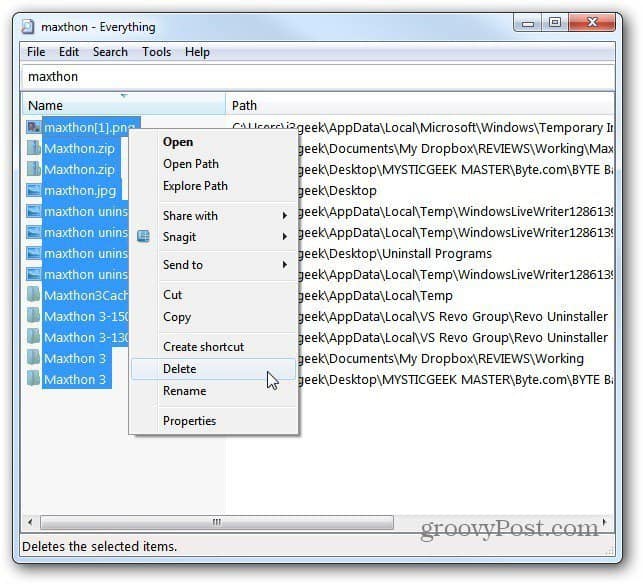
レジストリを手動でクリーンアップする
その後、プログラムのすべてのトレースを確実に削除するために最後に行うことは、レジストリを検索し、プログラムのすべてのエントリを削除することです。
スタートをクリックして タイプ: 再編集 [検索]ボックスで。 Enterキーを押します。
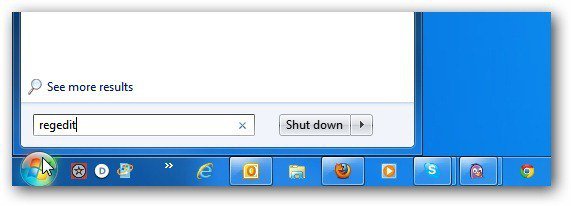
レジストリエディターが表示されます。ヒット F3 キーボードで検索ボックスを表示します。プログラムの名前を入力し、[次を検索]をクリックします。
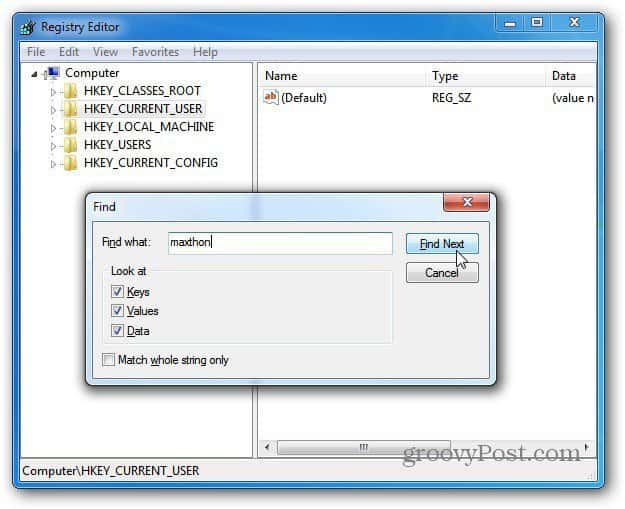
エントリが見つかったら、先に進み、削除を押します。次に、F3を押して次のものを見つけて続行します。
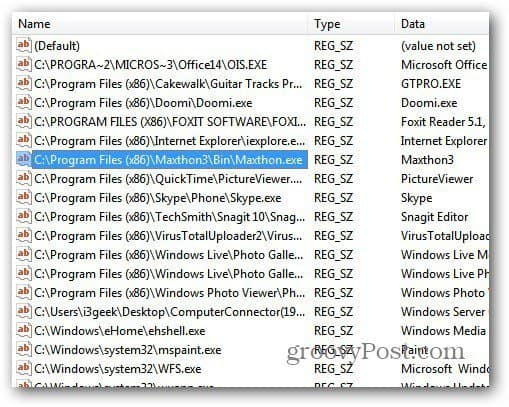
完全なレジストリーまでエントリーの削除を続けます検索されました。私は、レジストリクリーナープログラムを使用するよりも、自分でレジストリをクリーニングすることを好みます。多くの場合、レジストリクリーナーユーティリティは、プログラムの動作に必要な重要なエントリを削除できます。
ただし、レジストリ内でエントリを削除するときは注意してください。初心者にはまったくお勧めしません。ただし、パワーユーザーであり、Windowsを非常によく知っている場合は、効果的な方法です。
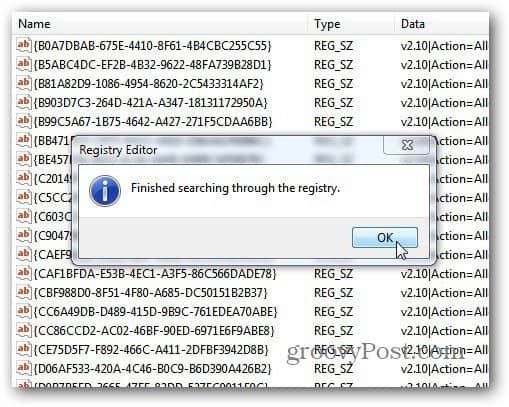










コメントを残す